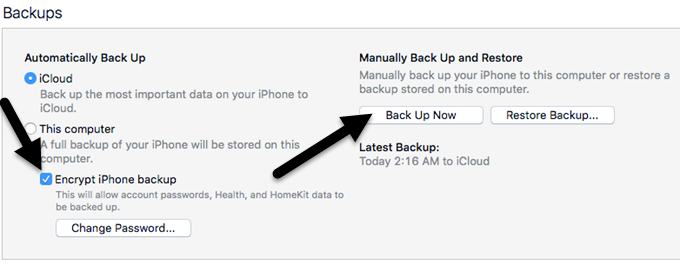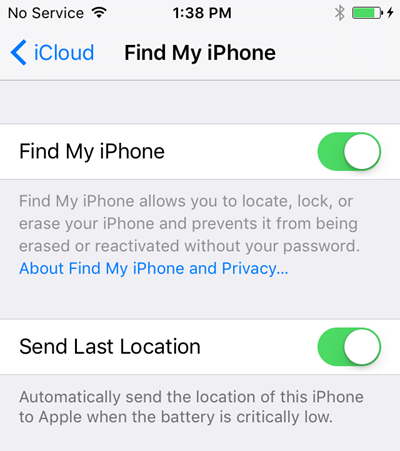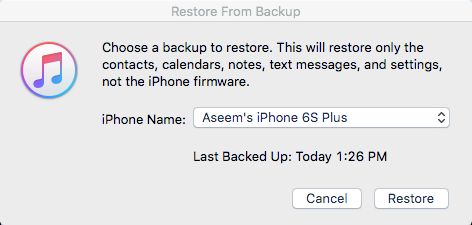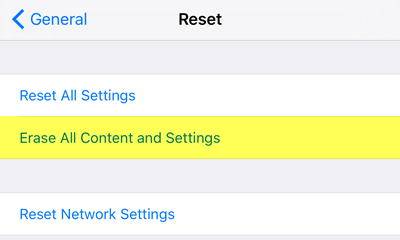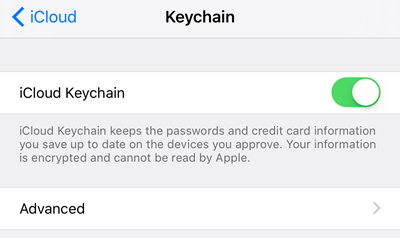Praticamente toda primavera, a Apple lança uma nova versão do iPhone e isso significa que é hora de todos decidirem se podem gastar dinheiro suficiente para o modelo mais recente. Se você ficou com a Apple ao longo dos anos, provavelmente atualizou seu telefone pelo menos 2 ou 3 vezes, mesmo com esses contratos de dois anos.
Quando você adquire um novo iPhone, a tarefa óbvia é transferir todos os seus dados do seu telefone antigo para o seu novo telefone. Para fazer isso, você precisa fazer backup de um telefone e restaurar o backup no segundo telefone. Você pode fazer isso de duas maneiras no iOS: backups locais ou via iCloud.
Neste artigo, mostrarei como você pode alternar entre dois iPhones usando o método de backup local e via iCloud. Antes de começarmos, no entanto, devo mencionar algumas das ressalvas e armadilhas que podem ocorrer ao longo do caminho.
Requisitos de versão do iOS
Na maioria das vezes, você estará restaurando um backup de um iPhone mais antigo executando uma versão mais antiga ou a mesma versão do iOS que o seu novo telefone e isso não causará absolutamente nenhum problema. Quando você executa uma restauração, a versão do iOS no dispositivo precisa ser a mesma ou mais recente que a versão no backup.
Por exemplo, se você tiver um iPhone 5S executando o iOS 8 e restaurando esse backup para um iPhone 6S executando o iOS 9, tudo vai funcionar bem. No entanto, se você atualizou seu iPhone 5S para o iOS 9.2.1, criou um backup e tentou restaurá-lo no iPhone 6S com iOS 9.1, ele não funcionará!
A correção é relativamente fácil, Apesar. Em casos como este, atualize seu telefone para uma versão que seja superior à versão no backup e você estará bem.
Transferindo senhas
A segunda grande questão, em menos para mim, é fazer com que todas as minhas senhas sejam transferidas para o meu novo dispositivo. É muito fácil transferir todos os seus aplicativos, fotos, mensagens, etc., mas é muito difícil ter que inserir novamente todas as senhas de seu aplicativo, senhas de Wi-Fi e senhas de sites.
Há duas maneiras de transferir suas senhas para outro iPhone: criptografando o backup local ou ativando o iCloud KeyChain. Como eu mencionei os dois métodos abaixo, eu vou mostrar como ativar esses dois recursos, o que vai economizar muita digitação depois de uma restauração.
Backup local do iTunes
iTunes, você pode criar rapidamente um backup completo do seu iPhone com apenas alguns cliques. Para detalhes completos, leia meu post anterior em fazer backup de um dispositivo da Apple. Para começar, abra o iTunes e conecte seu telefone ao computador.
Na parte superior, você verá um pequeno ícone do iPhone. Clique nele e ele carregará a página Resumodo seu dispositivo. Em Backups, você verá qual é a opção de backup padrão atual do seu telefone.
No meu caso , o iCloud é onde meu telefone é armazenado automaticamente. Eu recomendo usar o iCloud e backups locais como uma rede de segurança extra. Primeiro, marque a caixa Criptografar backup do iPhonee escolha uma senha para proteger o backup. Certifique-se de manter a senha com segurança, pois você precisará dela para restaurar o backup.
Agora, basta clicar no botão Fazer backup agorapara iniciar o backup. Se você vir uma mensagem sobre compras que não estão na sua biblioteca do iTunes, vá em frente e clique em Transferir Compras. Além disso, você pode receber uma mensagem informando que precisa autorizar seu computador para transferir algum conteúdo. Você pode autorizar até cinco computadores por conta do iTunes.
Após a conclusão do backup, você pode desconectar o telefone e conectar o outro. Antes de poder restaurar um backup, você precisa desativar o recurso Find My iPhone no telefone onde o backup será restaurado. Para fazer isso, acesse Configurações, toque em iCloud, toque em Encontrar meu iPhonee, em seguida, desligue-o.
Agora clique no botão Restaurar backupque está à direita de Backup agora e escolha o backup que acabou de criar. Observe que, se o backup que você acabou de criar estiver faltando na lista, isso significa que há algum problema com a versão do iOS, que mencionei acima.
Clique no botão Restaurare você será solicitado a digitar sua senha desde que o backup foi criptografado. O único problema que você pode encontrar neste momento é não ter espaço suficiente no segundo telefone para restaurar o backup. Por exemplo, se você fez o backup de um iPhone de 64 GB e tentou restaurá-lo em um iPhone de 32 GB, poderá ter problemas se o tamanho do backup for maior do que a capacidade de armazenamento do telefone.
você tem que reduzir o tamanho do backup excluindo conteúdo e dados do telefone ou precisa garantir que o outro celular tenha a mesma capacidade ou maior capacidade.
Backup do iCloud
Se você preferir usar a nuvem para os backups do seu dispositivo, o iCloud funciona muito bem no geral. Na minha experiência, demora muito mais do que restaurar a partir de um backup do iTunes, porque tudo tem que ser baixado na sua conexão à Internet.
Os backups do iCloud são feitos automaticamente, desde que esteja ativado, você já deve tenha um backup. Se você não tiver certeza, toque em Configurações, depois em iCloude verifique se Backupestá definido como Ativado. Obviamente, o telefone já deve estar logado no iCloud com seu ID da Apple.
Para criar manualmente um backup no iCloud, basta tocar em Fazer backup agora. Ele também informará o horário do último backup.
Para restaurar um backup do iCloud, é necessário apagar completamente o seu iPhone. Eu não sou um grande fã desse método, mas é a única maneira de funcionar agora. Então, no telefone que você deseja restaurar, toque em Configurações, Geral, Redefinire, em seguida, Apagar todo o conteúdo e configurações.
Você precisará tocar em Apagar iPhoneduas vezes antes de começar a apagar o telefone. Novamente, o Find My iPhone precisará ser desativado primeiro. Quando o telefone tiver sido apagado, ele será iniciado com a tela Hello. Deslize rapidamente e escolha seu idioma e país.
Em seguida, conecte-se a uma rede Wi-Fi e ative ou desative os serviços de localização. Ignore as IDs de toque e as opções de senha e, finalmente, você verá uma tela na qual poderá escolher como restaurar seus dados. Você pode escolher entre o iCloud Backup, o iTunes Backup, o Setup como New iPhone ou o Move Data do Android.
No nosso caso, você escolherá o iCloud backup e, em seguida, digite seu ID Apple e senha. Quando você fizer isso, poderá ter que confirmar sua identidade se tiver ativado a verificação de dois fatores na sua conta. Neste ponto, você deve obter uma lista dos backups recentes do iCloud de todos os seus dispositivos.
Você poderá ver a data e hora do backup, o dispositivo e o nome associado a esse dispositivo. Se um backup estiver desabilitado, isso significa que, se não puder ser restaurado no dispositivo, provavelmente devido a problemas com a versão do iOS.
Como mencionado, pode levar algum tempo para a restauração do iCloud ser concluída. Mesmo depois que o iPhone for carregado, você perceberá que ele faz o download de todas as suas mídias e aplicativos. Pode levar várias horas até que um telefone seja restaurado usando o iCloud.
Verifique se o iCloud KeyChain está habilitado antes de restaurar o backup, para que todos os dados sejam sincronizados depois que você fizer login no iCloud no novo telefone . Para fazer isso, toque em Configurações, depois em iCloud, depois em KeyChaine habilite-o.
Esses são todos os procedimentos para fazer backup e restaurar um iPhone em outro dispositivo. Na minha opinião, é uma boa ideia pagar pelo armazenamento extra do iCloud e armazenar seus backups, além de localmente no seu PC. A Apple tem um ótimo hardware, mas o software deles tem vários bugs e eu enfrentei problemas com backups perdidos aleatoriamente ou restaura falhas, etc. Se tiver alguma dúvida, sinta-se à vontade para comentar. Aproveite!